So laden Sie iOS 17 Developer Beta 8 herunter und installieren es auf dem iPhone
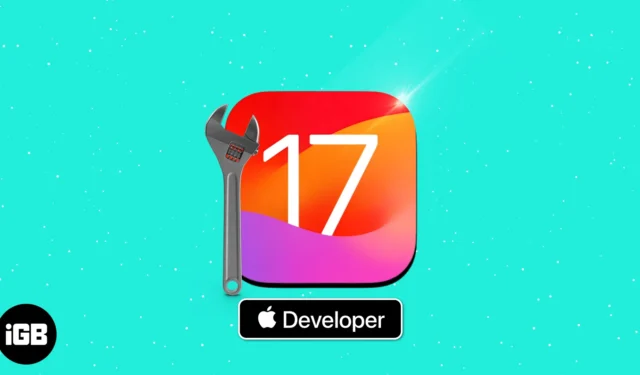
Was Sie über die Entwickler-Beta von iOS 17 wissen müssen:
- Mit der Veröffentlichung von iOS 17 ist die Entwickler-Beta für alle mit einem Apple-Entwicklerkonto kostenlos verfügbar.
- Laden Sie die Betaversion von iOS 17 herunter: Gehen Sie zu Einstellungen > Allgemein > Software-Update > Beta-Updates . Dort sollte automatisch die Betaversion von iOS 17 angezeigt werden . Sobald es erscheint, tippen Sie auf „Installieren“, um den Download zu starten.
- Laden Sie die öffentliche Betaversion von iOS 17 herunter: Gehen Sie zu Einstellungen > Allgemein > Software-Update > Beta-Updates . Wählen Sie aus den verfügbaren Optionen die öffentliche Betaversion von iOS 17 aus .
Apple hat iOS 17 auf der WWDC23 vorgestellt. Die neueste Version von iOS bietet mehrere aufregende Funktionen wie personalisierte Kontaktposter, Live-Voicemail-Transkriptionen, NameDrop und vieles mehr. Wenn Sie die Entwickler-Betaversion 8 für iOS 17 unbedingt auf Ihr iPhone herunterladen möchten, erfahren Sie hier, wie das geht.
- Von iOS 17 unterstützte Geräte
- So installieren Sie iOS 17 Developer Beta 8 auf dem iPhone
- Laden Sie iOS 17 Developer Beta 8 mit dem Finder herunter und installieren Sie es
- Entwickler-Betas sind unglaublich fehlerhaft. Bevor Sie fortfahren, stellen Sie sicher, dass Sie Ihr iPhone in iCloud oder einem Computer sichern. Alternativ wäre es am besten, iOS 17 auf einem Zweitgerät zu installieren.
Von iOS 17 unterstützte Geräte
- iPhone 14-Serie
- iPhone 13-Serie
- iPhone 12-Serie
- iPhone 11-Serie
- iPhone XS
- iPhone XR
- iPhone SE (2020)
- iPhone SE (2022)
So installieren Sie iOS 17 Developer Beta 8 auf dem iPhone
- Starten Sie die App „Einstellungen“ → „Allgemein “ → „Software-Update“ .
- Tippen Sie auf Beta-Updates .
- Wählen Sie iOS 17 Developer Beta aus .
- Tippen Sie auf die Option „Zurück“ und klicken Sie auf der auf Ihrem Bildschirm angezeigten Benutzeroberfläche auf die Option „
Herunterladen und installieren“ .
Wenn beim Herunterladen des Updates Schwierigkeiten auftreten, liegt dies höchstwahrscheinlich daran, dass mehrere Entwickler versuchen, es herunterzuladen, was für die Apple-Server anstrengend sein kann. Bitte denken Sie darüber nach, einige Zeit zu warten. Wenn Sie weiterhin Hilfe benötigen, sehen Sie sich „ iOS 17 hängt auf dem Bildschirm „Update angefordert““ an . Hier erfahren Sie, wie Sie das Problem beheben können.
Nach der Installation der iOS 17 Beta müssen Sie möglicherweise Ihren iPhone-Passcode und Ihr Apple-ID-Passwort eingeben, um iCloud und andere ähnliche Einstellungen auf dem neuesten Stand zu halten.
Laden Sie iOS 17 Developer Beta 8 mit dem Finder herunter und installieren Sie es
Wenn Sie die Betaversion von iOS 17 nicht direkt herunterladen können, können Sie dazu den Finder auf macOS Monterey oder höher verwenden. Hier ist wie:
- Laden Sie das iOS-Beta-Software-Wiederherstellungsimage von der Apple Developer-Downloadseite herunter .
- Starten Sie den Finder und verbinden Sie Ihr iPhone mit Ihrem Mac.
- Wählen Sie Ihr iPhone aus .
- Halten Sie im Zusammenfassungsbereich die Wahltaste gedrückt und klicken Sie auf „iPhone wiederherstellen“ .
- Wählen Sie die Wiederherstellungsdatei für die iOS-Beta-Software aus und öffnen Sie sie.
- Klicken Sie nun auf „Wiederherstellen“ , um mit der Installation zu beginnen.
Sobald die Beta erfolgreich installiert wurde, wird Ihr iPhone neu gestartet. Das Gerät benötigt eine aktive Netzwerkverbindung, um die Aktivierung abzuschließen.
So können Sie die iOS 17 Developer Beta 8 herunterladen und auf Ihrem iPhone installieren und die neuen Funktionen ausprobieren. Wenn Sie weitere Fragen haben, schreiben Sie diese bitte in die Kommentare unten.



Schreibe einen Kommentar